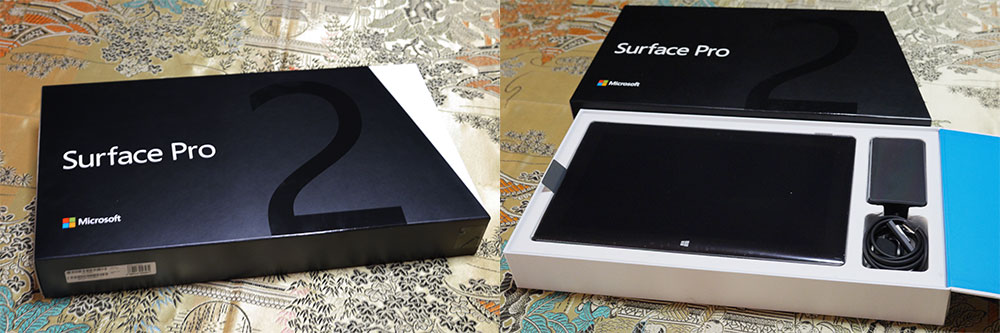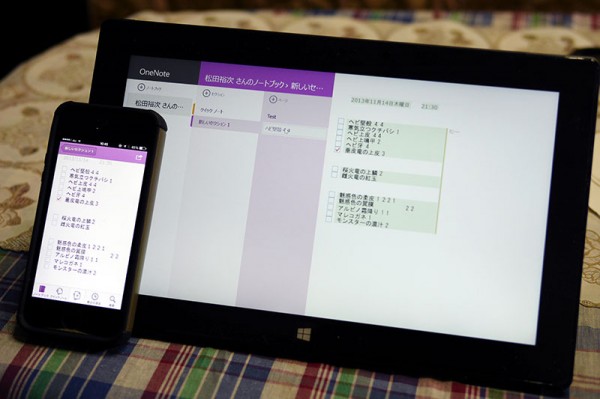Surface Pro 2を買って約2週間が過ぎ、すっかりなくてはならないモノになりつつあります。
Surface Pro 2にした理由は前の記事である「数あるタブレット端末からSurface Pro 2を選んだ理由」を読んでいただくとして、今回は開封から使用レビューを書きたいと思います。
お約束の開封の儀。

左側面にイヤホンジャック、音量の調整ボタン、USB3.0ポート
USBポートが1つというのはちょっと心もとないですが、マウスやキーボードなど無線にできるものは無線にしておけば問題ありません。まぁUSBハブが1個あればなおよし。
(マウスは「M555b」、キーボードは「ELECOM TK-FBP044BK
」とあったものを使用)

ACアダプタはコンパクトで携帯など充電するUSBつき
もちろんこれでSurfaceの電源を切っていても、モバイル端末を充電できます。

あわせて買ったものは「iBUFFALO Surface Pro専用 気泡が消える液晶保護フィルム スムースタッチタイプ BSTPSFPFT」と「SANWA SUPPLY MacBook Air用インナーケース 11インチ用
」。
フィルムは光沢があるとイケメンが写りこんで困っちゃうのでマットで滑りの良さそうなものにしました。
ケースは「ケースカバー」がよく売っていますが、ゴテゴテしてカッコ悪いので、封筒型っぽいのスリーブケースを探していて、たまたまMacbook Airのケースのサイズよさげだったので買ってみたところ、ぴったりフィット。
アクセサリも収納できていい感じ。
このページの目次
使ってみた
使ってみた感じとしては、タブレットとして使うもよし、普通に机に置いて使うもよし、キーボードだけ手前に持ってくるもよし、従来のノートパソコンのようにひざ上で使うもよしと、様々なスタイルでの使い方ができます。
これまでの開くタイプのノートパソコンと違って設置スペースに困ることなくかなり自由な形で触ることができます。
Surfaceのキックスタンドは横幅いっぱいの背面をすべて使っているから膝の上に乗せて操作できますが、VAIO Tap 11の背面にあるスタンド中央にしかないので机の上でしか操作できません。(ケースカバー
つければいけまくはないんだろうけど)
これは買ってみてから気づいたSurfaceの気の利いたところのひとつかも。
CPUのCore i5-3317Uは普段1.6GHzですがTurbo Boost時2.6GHzになりで、256GBモデルにしたのでメモリも8GBで、Photoshop CC、Illustrator CC、Dreamwaver CCなど立ち上げて作業していても問題ありません。ほぼWindows7と同じ感覚で使えています。
お絵かき用液晶ペンタブレットとしても良好
 あと、1024段階の筆圧感知デジタイザ(ペンタブレット)内臓なので、さっそくSAIでざっくり描いてみた。
あと、1024段階の筆圧感知デジタイザ(ペンタブレット)内臓なので、さっそくSAIでざっくり描いてみた。
デフォルトの場合、デスクトップアプリケーションで筆圧は効かないので、別途ワコム提供のドライバ(TABLET PC – Enhanced Tablet Driver 7.1.1-12)をインストールすることで使えるようになります。
ちなみにペンはやっぱ細くて貧弱な感じなので、必要あらば「Wacom Bamboo Stylus feel」が使えるみたいなので買っておくといいかも。
なお、本業の漫画家やイラストレーターなら精度も1024段階くらいでは絶対物足りないと思うので、ワコムの「Cintiq Companion」を選ぶべきですが20万円~になります。
ちょこちょこ挿絵を描きたいとか、同人活動をするくらいなら、Surface Proの値段はCintiq Companionに比べ半値ほどなので液晶タブレットとしてはひとつの選択肢です。
(※無印のSurfaceはペン機能がありません)
ゲームも結構普通に動く
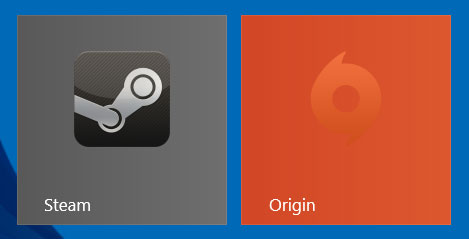
SteamやOriginに結構ゲームのストックがあるのでいろいろ入れてみました。
Valveのソースエンジン系のゲーム(L4D2、Portal2など)は元々軽いのもあってサクサク動きます。
アリスマッドネスリターンズやバーンアウトリベンジも快適に動作しました。
(プレイしてみた際の動画などは後ほどアップします。)
なお、バトルフィールド4はDirectXエラーで動きませんでした。スペック的にはぎりぎりアウトかなぁ。
あとこれ、意外なことに「ロックスミス」と相性がいいかも。(※ギターは中学の時の恩師からの借り物で、ギターはまともに弾けないのでアヒルをハントしてますが)
ずっと正面の画面を見ながら弾くのができずほったらかしだったのですが(できるようにならないといけないけど)、ローテーブルにおいてプレイできるのでやりやすくなりました。
パワフルだけどバッテリーの持ちはなかなか
普通にブラウジングくらいなら8時間は動いていたと思います。省電力設定などを見直せば10時間近くいくかもしれませんが。
ヘビーな作業をしていた場合は5時間くらいといったところでしょうか。
でも初代Surfaceは普通に使ってそんなものだったようなので許容範囲だとは思います。
もう昔のノートPCのことを考えれば段違いに快適なバッテリーライフです。
CPUがHaswellになったことで省電力化されたおかげのようです。
加えて発熱もほんのりあったかくなる程度で気になりませんでした。
無駄なソフトはナシ、Officeはしっかり搭載、その他特典も
マイクロソフト純正なので余計なソフトはインストールされていません。
Office 2013(Excel、Word、PowerPoint、OneNote)はもちろん標準搭載なのでビジネスシーンでもすぐに活用できます。
使ったことがなかったですがOneNoteが意外に便利。
要はマイクロソフト版Evernoteです。ペンで手書きメモを入れたり、テキストの最初にチェックボックスをつけられるので、何か買い忘れてないか忘れてないか手軽にチェックしていけます。
またiPhone版アプリも無料で出ているので、クラウド上で共有できてめちゃくちゃ便利です。
あと、Skype 固定回線への1年間無料券(かければかけるほどお得に)、SkyDrive 200GB 2年間無料券(約20,000円)がついてきます。
・・・といっても個人的にどちらも使うシーンがないので(基本Skype同士で事足りてるし、SkyDrive普通は25GBあば十分で家には4TBのストレージあるしなぁ)とりあえず置いておくことになるかと思いますが。
気になる点
個人的には許せる範囲だったりしますが、不満なしの製品っていうのはあり得ないので一応書いておきます。マイクロソフトへの要望に近いかも。
タブレットとしては重い、値段が高い
やはりほかのタブレット端末に比べると分厚いし重いです。
ただ、折り畳み式のノートパソコンに比べると軽いし、タブレット状なので持ち運びは苦になりません。
まぁプロセッサがCore i5なので致し方ないかなと思います。いい筋トレになると思えば。
同じような理由でProはタブレット端末の相場が5万くらいなのを考えると、Surface Pro 128GBは99,800円、Surface Pro 256GBは129,800円になるので、結構な投資になります。
ただ、これもちゃんと仕事で使うならプレゼン用タブレットと作業用PCがひとつになって使えるので、一石二鳥で安いものだとは思いますが。
(別にネットやアプリの範囲で十分、PCである必要すらないならiPadでいいと思う)
画面サイズを選べない
10.6インチしかないので、次回は13インチモデルもお願いします。
たぶん老眼入ってくるとデフォルトで文字が150%になってるとはいえキツイとは思います。
バッテリーが自分で交換できない
今のところ出たばかりなので報告はないですが、これバッテリーがヘタったらどうするんでしょう?交換してくれるんでしょうか?
アプリが少ない
PCのソフトが使えるので基本的には不自由しないですが、ストアのアプリのラインナップがiOSやAndroidに比べ貧弱です。
アップルに比べてかなり後発なので時間の問題かとは思いますが、自分にあったものを選ぶほどはないです。
この辺はこれから頑張ってもらうしかないところ。
スリープからの復帰が遅い
些細なことなのですが、iPhoneなどに慣れていると、スリープ状態から触って数秒して画面がつくのはちょっと遅い気がします。
あくまでPCなのでタブレットOSと比べちゃいけないのですが、とりあえずでもロード画面を出しておいてもらえないと、ちゃんと動いてるのかな?といろいろ押してしまい、結局ついた瞬間にまたロックしてしまいました。
現時点でキーボードが微妙
現在、Touch Cover 2、Type Cover 2と二種類出ていますが、無線でもないのに値段が高いです。
Touch Cover 2は店頭で触ってみた感じ、とりあえずつけとくにしてもあり得ない使い心地でした。
それが11,980円って・・・。正直、定価が5,000円でも悩んでしまう。
キーボード上でジェスチャー操作はできるみたいなのでそれくらいかな。
とにかく薄い画面カバー兼キーボードであればいいという人向け。
1,000円の差なら断然Type Cover 2(12,980円)ですが、結局は機能の割に値段が高い。
発売記念キャンペーン!とか言って割り引いてくれたりしたら考えたんだけど、2014年になればPower Coverというのが発売されるそうで、バッテリー内臓で電池が50%アップできるみたいなんでそちらが出るまで普通のBluetoothキーボードで我慢しておきます。
外装に傷がつきやすい(目立ちやすい?)
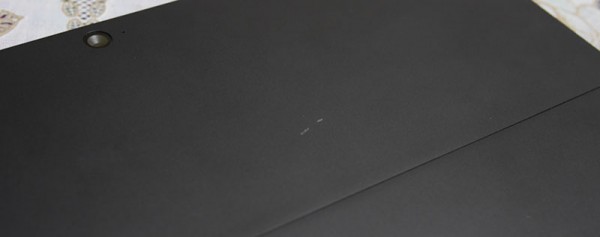 さっそく傷がついてしまいました。ほかにも細かい傷が裏面にあります。
さっそく傷がついてしまいました。ほかにも細かい傷が裏面にあります。
たいしてぶつけたりした記憶もなく、持ち運びにはケースに入れてはいたのですが・・・。
あくまで道具なので使えればOKですが、気になる人はこういうの敏感だと思うので、「ケースカバー」にしておいたほうがいいかもしれません。
また手垢などの汚れも目立ちやすいのでたまに拭いてやらないといけない。
裸で使う以上致し方ない部分もあるけど、目立たない塗装にしてくれればよかった。
ACアダプタ
Surface Pro 2本体にはUSBポートがひとつしかないので、ACアダプタのUSBポートはなかなか気の利いた機能です。
別に不満ではなく要望なのですが、欲をいえばポートを2つにしてほしい。
またケーブルを巻けるようにして、そのままコンセントに差せるならなおいいです。
 Surface Pro 2でざっくり描くとこんなかんじ。
Surface Pro 2でざっくり描くとこんなかんじ。
まぁこれはMacのACアダプタにしか見えないけど、要素さえ満たしていれば。
その他
Surface Pro 2のハードウェアというよりOSやソフト側の問題っぽいのは後ほどまとめます。
まとめ
先の記事でも少し触れましたが、いままでタブレット端末を見送ってきたのは基本的にアプリが動く範囲でしかできることがないことにありました。
消費者としてはそのほうがシンプルで使いやすいのですが、一応Webクリエイターとしてご飯食べているので、こういった制約が妨げになっていたのです。(代わりにアプリは他機種のほうが豊富だけど)
正 直アップルがiPadを出したあと「Macもいつかこうなるんだろうな」と思っていたのですが、全然兆しもなく、気づけばマイクロソフトが先に出 してしまいました。よくよく考えたらマイクロソフトが自身でPCを出すのはSurfaceが初めてですが、そんなこと気にもならない完成度だと思います。
まぁ特にメーカーに信仰心がある訳ではなく、目的を果たせればどれでも良ったので、今回は「Surface Pro 2 256GB」をチョイスしましたが、タブレットでありつつも、本質はPCなのでできないことはほぼありません。買って満足です。
最後に、自分はAdobe Creative Cloudやゲームをガンガン入れて動かすので「Surface Pro 2 256GBモデル(メモリ8GB)」にしましたが、「Surface Pro 2 128GBモデル(メモリ4GB)」なら探せば実売9万円前後で売っていますので、PhotoshopとIllustratorを両方バリバリ使おうとしない限りは十分だと思います。
また、初代Surface Proなら値下げされているので、バッテリーの持ちやキックスタンドの角度についてどうでもいいならアリだと思います。CPUのスペックはそんなに変わらないみたいなので。
ProではないSurface 2でも、Officeやアプリ、ネットをするくらいなら問題はないとは思いますが、Windows8 RTの場合、デスクトップ画面はあるものの、これまでのように好きなようにアプリケーションは使用できないみたいなので(Windowsストアのアプリのみ)注意。
| スペック | 第4世代(Haswell) Intel Core i5 (Core i5-4200U) |
第3世代 Intel Core i5 (デュアルコア) |
NVIDIA Tegra 4 | NVIDIA Tegra 3 |
| モデル | 128GB(メモリ4GB) 256GB(メモリ8GB) 512GB(メモリ8GB) |
128GB(メモリ4GB) 256GB(メモリ4GB) |
32GB(メモリ2GB) 64GB(メモリ2GB) |
32GB(メモリ2GB) 64GB(メモリ2GB) |
| キックスタンド | 二段階(24度、45度) | 一段階(24度) | 二段階(24度、45度) | 一段階(24度) |
| バッテリー | 通常使用 約8時間くらい |
通常使用 約4~5時間らしい |
ビデオ再生 10時間 |
ビデオ再生 10時間 |
| 厚さ/重量 | 13.5mm/約907g | 13.5mm/約903g | 9.3mm/約676g | 9.3mm/680g |
| 画面 | 10.6インチ 1920×1080 |
10.6インチ 1920×1080 |
10.6インチ 1920×1080 |
10.6インチ 1366×768 |
| OS | Windows 8.1 Pro | Windows 8 Pro (Windows 8.1 Proに無償アップグレード) |
Windows RT 8.1 | Windows RT (Windows RT 8.1に無償アップグレード) |
| デスクトップ | デスクトップアプリ インストール可 |
デスクトップアプリ インストール可 |
デスクトップアプリ インストール不可 Windowsストアアプリのみ |
デスクトップアプリ インストール不可 Windowsストアアプリのみ |
| Office | Office Home and Business 2013 | Office Home and Business 2013 | Office Home and Business 2013 RT | Office 2013 RT |